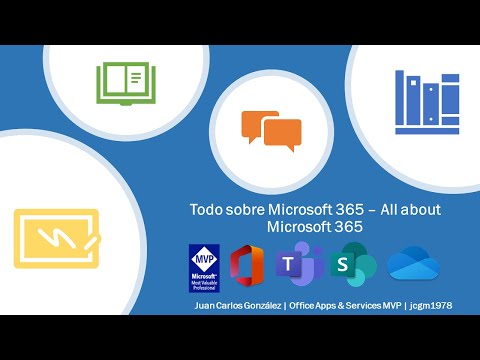
Contenido
- Habilite la autenticación multifactor de Microsoft 365 o 2FA
- ¿Qué es la autenticación multifactor?
- Cómo activar la autenticación multifactor de Microsoft 365
Habilite la autenticación multifactor de Microsoft 365 o 2FA
Es un mundo peligroso, especialmente en línea, y no debe confiar solo en su nombre de usuario y contraseña para acceder a aplicaciones y servicios críticos como Microsoft 365 (anteriormente Office 365), porque las contraseñas se piratean y filtran con frecuencia, lo que lo hace vulnerable. Para garantizar que sus datos y la información de su cuenta permanezcan seguros, debe habilitar y usar la autenticación multifactor. Esto es lo que necesita saber sobre la autenticación multifactor (y su relativa relación, la autenticación de dos factores) para Microsoft 365.
¿Qué es la autenticación multifactor?
La autenticación de múltiples factores (también conocida como autenticación de dos factores o 2FA) es algo así como suena: es un esquema de seguridad que requiere que los usuarios proporcionen múltiples formas de autenticación para iniciar sesión en una aplicación o servicio. Pero, ¿qué es una forma de autenticación? Los expertos en seguridad clasifican los distintos métodos de inicio de sesión en una aplicación o servicio en cuatro categorías generales:
- Conocimiento incluye información que tradicionalmente memoriza o utiliza una herramienta para almacenar para usted, como un nombre de usuario, contraseña y PIN.
- Posesión se caracteriza por la información o tecnología que normalmente llevas con tu persona y, por lo tanto, es difícil para otra persona acceder a ella. Los ejemplos incluyen códigos únicos enviados a su teléfono para uso inmediato o un código generado por una aplicación de autenticación como Google Authenticator.
- Herencia son típicamente datos biométricos que, para todos los efectos, son únicos para usted, como huellas digitales, reconocimiento de rostros o impresiones de voz.
- Ubicación es la autenticación que se basa en saber dónde se encuentra físicamente (en comparación con dónde debería estar) en el momento en que intenta iniciar sesión en el servicio.
En general, la autenticación multifactor es cualquier técnica de inicio de sesión que se basa en dos o más de estos. La autenticación de dos factores es un caso especial de autenticación de múltiples factores que solo usa dos tipos, como un nombre de usuario y un código de una sola vez. Para mayor claridad, algunos expertos en seguridad dicen que la autenticación multifactor se define como el uso de tres o más. Microsoft, sin embargo, se refiere a su sistema de autenticación de dos factores como autenticación de múltiples factores.
Cómo activar la autenticación multifactor de Microsoft 365
La autenticación multifactor para Microsoft 365 es la mejor manera de garantizar que sus documentos estén protegidos, y si crea documentos que contienen información confidencial, 2FA es esencial. Aquí se explica cómo configurarlo:
-
Abra Office.com en un navegador web. Si aún no ha iniciado sesión, inicie sesión ahora.
-
Haga clic en el avatar de su cuenta en la parte superior derecha de la ventana y luego, en el menú desplegable, haga clic en Mi cuenta.

-
En la sección de seguridad, haga clic en Actualizar.

-
En el banner en la parte superior de la página, debería ver la verificación en dos pasos. Para iniciar el proceso para activarlo, haga clic en Encender. Si ya está activado, haga clic en Gestionar.

-
En la página de opciones de seguridad adicionales, en la sección Verificación en dos pasos, haga clic en Configurar la verificación en dos pasos.
-
Lea todas las instrucciones de verificación en dos pasos y haga clic próximo.
Hay algunas reglas especiales si todavía usa una versión de Windows Phone 8 o anterior. Específicamente, es posible que deba configurar una contraseña de aplicación especial, aunque es poco probable que esto se aplique a usted, ya que Windows Phone 8 es un modelo obsoleto que ya no es compatible con Microsoft.
-
Una vez que active la verificación en dos pasos, de manera predeterminada, su segunda forma de verificación ingresará un código de un mensaje de texto enviado a su teléfono. Si lo prefiere, puede habilitar una aplicación de autenticación como Microsoft Authenticator, Google Authenticator o Authy.
Para hacerlo, instale la aplicación que desea usar en su teléfono y luego haga clic en Configurar la aplicación de verificación de identidad en la sección de aplicaciones de verificación de identidad de la página.
-
También puede iniciar sesión con un escáner de huellas dactilares de Windows Hello o una cámara de reconocimiento facial para iniciar sesión en Microsoft 365 en dispositivos con sensores compatibles (la mayoría de las computadoras portátiles modernas de Windows tienen algún tipo de Windows Hello instalado). Para activar eso, haga clic en Configurar Windows Hello en la sección de Windows Hello y claves de seguridad.

